Symantec管控端安装教程全解析
时间:2025-08-19 11:12:34 171浏览 收藏
欢迎各位小伙伴来到golang学习网,相聚于此都是缘哈哈哈!今天我给大家带来《Symantec管控端安装教程详解》,这篇文章主要讲到等等知识,如果你对文章相关的知识非常感兴趣或者正在自学,都可以关注我,我会持续更新相关文章!当然,有什么建议也欢迎在评论留言提出!一起学习!
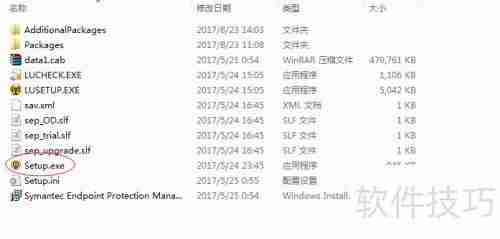
1、运行SEP14安装包,点击Setup按钮进入安装向导,启动Symantec Endpoint Protection Manager的部署流程。
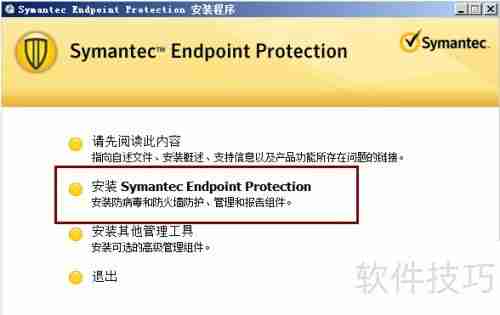
2、根据安装提示逐步完成Symantec终端安全防护组件的配置,确保防护功能正常启用。

3、部署Symantec Endpoint Protection Manager管理器时,请选择适合当前网络规模的版本,保障系统安全与运行稳定性。
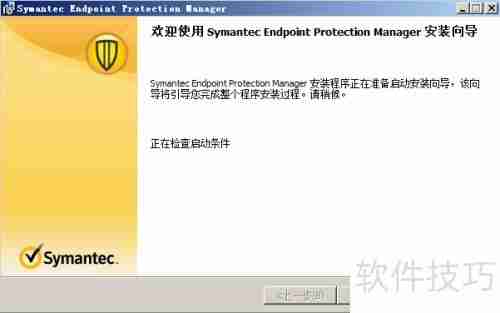
4、系统正在进行环境检测,请稍候。

5、在完成服务器和管理控制台的安装配置后,点击“下一步”继续。
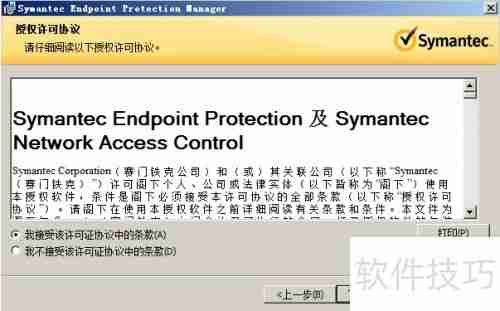
6、勾选“我同意并接受许可协议条款”,继续安装流程。
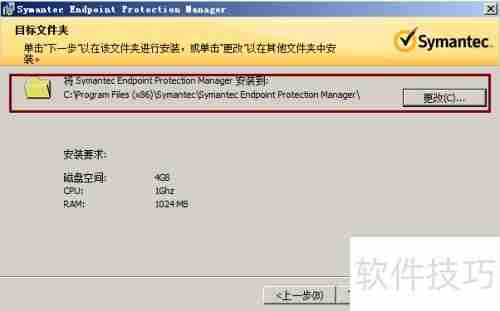
7、安装路径可自定义,若系统盘空间足够,推荐使用默认路径以简化配置。
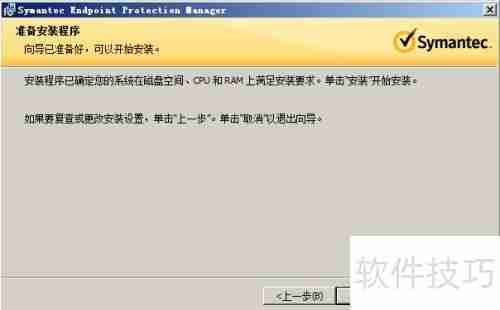
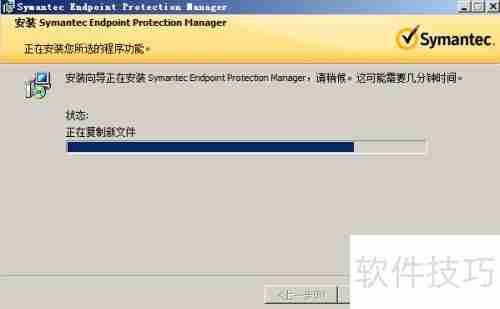
8、点击“下一步”继续安装向导。
9、进入管理服务配置界面,进行系统参数设置。
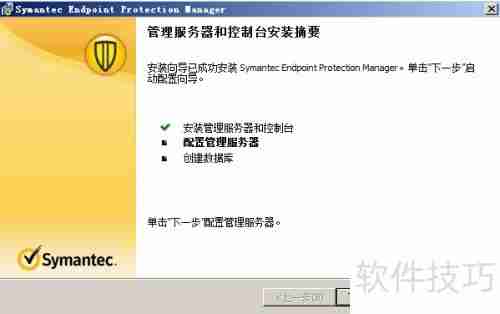
10、根据实际管理的客户端数量选择合适的配置模式,若终端数量超过100台,建议选择自定义配置。
11、红色标注字段为必填项,绿色标注为可选项,可根据需要填写。
12、将默认的公司名称替换为实际企业名称,支持中文或英文输入。
13、管理员账户默认为admin,密码由用户自行设定,请务必妥善保管。
14、设置用于接收Symantec定期安全报告的电子邮箱地址。
15、发送报告的邮箱地址需与接收邮箱不同,避免冲突。
16、邮件服务器地址填写所使用发件邮箱的SMTP服务器IP或域名。
17、若使用腾讯企业邮,SMTP服务器地址为:smtp.exmail.qq.com。
18、配置邮件发送功能时,腾讯企业邮箱的SMTP服务器地址为smtp.exmail.qq.com。
19、通常情况下,邮件发送端口设置为25。
20、示例发件邮箱:123456@qq.com。
21、登录账号为:123456,密码已加密隐藏,确保账户安全。
22、配置完成后,点击“发送测试邮件”验证邮件功能是否正常。
23、如暂不配置邮件服务,后续也可在管理控制台手动导出或查看报告。
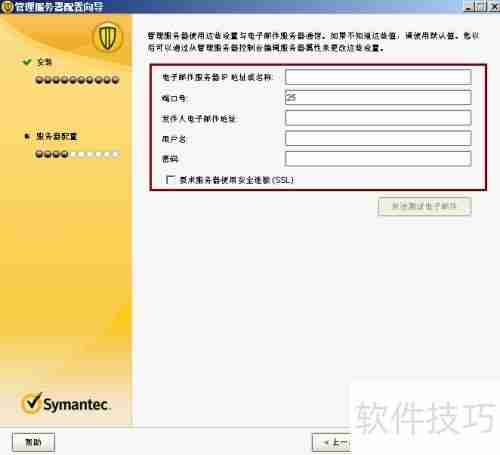
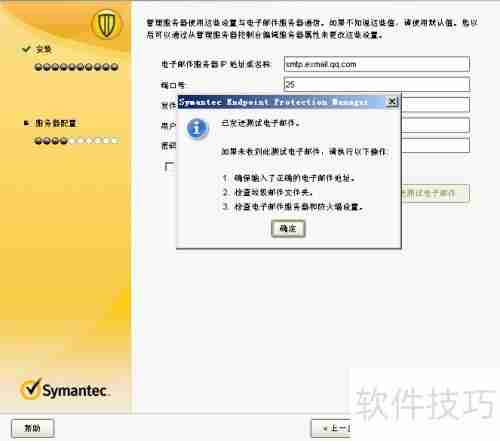
24、首次安装完成后,必须执行LiveUpdate更新程序以获取最新病毒库和补丁。
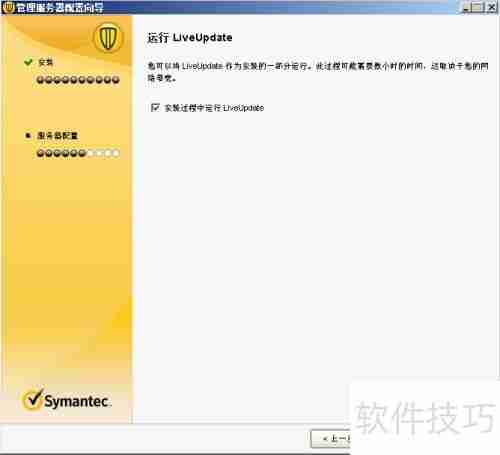
25、初始化数据库过程耗时因网络环境和服务器性能而异,请耐心等待完成。
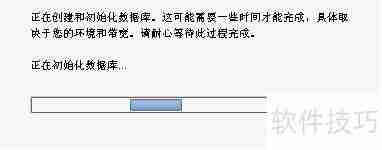
26、LiveUpdate首次运行时间较长,具体取决于服务器性能与网络速度,建议每隔五分钟检查一次进度。
27、LiveUpdate完成后,点击“完成”并启动SEPM服务。
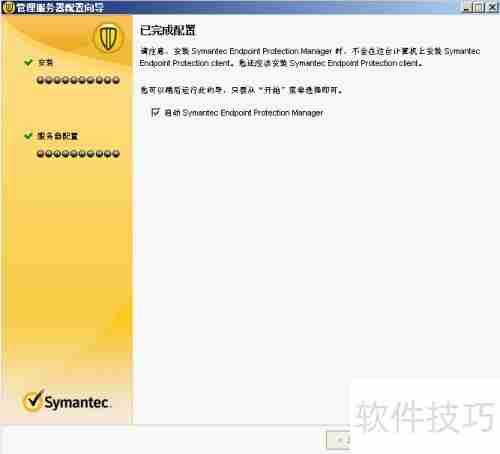
28、输入管理员账号和密码,登录SEPM管理控制台。
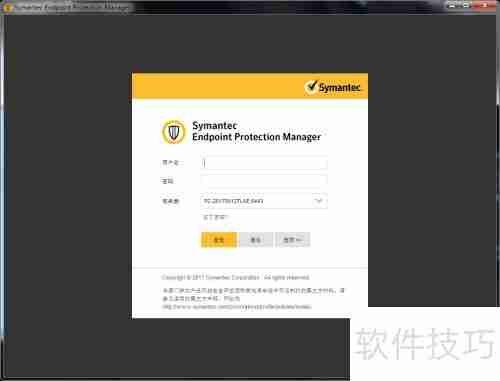
29、安装与配置全部完成,系统已准备就绪。
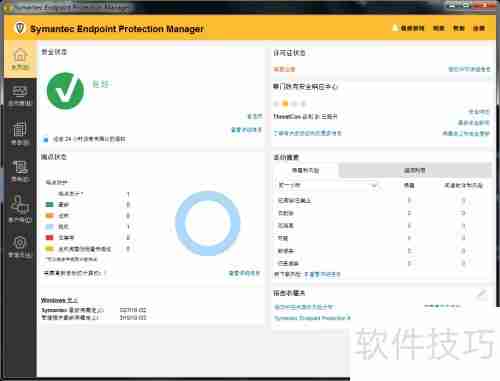
今天带大家了解了的相关知识,希望对你有所帮助;关于文章的技术知识我们会一点点深入介绍,欢迎大家关注golang学习网公众号,一起学习编程~
-
501 收藏
-
501 收藏
-
501 收藏
-
501 收藏
-
501 收藏
-
414 收藏
-
219 收藏
-
111 收藏
-
130 收藏
-
491 收藏
-
320 收藏
-
403 收藏
-
461 收藏
-
265 收藏
-
210 收藏
-
182 收藏
-
465 收藏
-

- 前端进阶之JavaScript设计模式
- 设计模式是开发人员在软件开发过程中面临一般问题时的解决方案,代表了最佳的实践。本课程的主打内容包括JS常见设计模式以及具体应用场景,打造一站式知识长龙服务,适合有JS基础的同学学习。
- 立即学习 543次学习
-

- GO语言核心编程课程
- 本课程采用真实案例,全面具体可落地,从理论到实践,一步一步将GO核心编程技术、编程思想、底层实现融会贯通,使学习者贴近时代脉搏,做IT互联网时代的弄潮儿。
- 立即学习 516次学习
-

- 简单聊聊mysql8与网络通信
- 如有问题加微信:Le-studyg;在课程中,我们将首先介绍MySQL8的新特性,包括性能优化、安全增强、新数据类型等,帮助学生快速熟悉MySQL8的最新功能。接着,我们将深入解析MySQL的网络通信机制,包括协议、连接管理、数据传输等,让
- 立即学习 500次学习
-

- JavaScript正则表达式基础与实战
- 在任何一门编程语言中,正则表达式,都是一项重要的知识,它提供了高效的字符串匹配与捕获机制,可以极大的简化程序设计。
- 立即学习 487次学习
-

- 从零制作响应式网站—Grid布局
- 本系列教程将展示从零制作一个假想的网络科技公司官网,分为导航,轮播,关于我们,成功案例,服务流程,团队介绍,数据部分,公司动态,底部信息等内容区块。网站整体采用CSSGrid布局,支持响应式,有流畅过渡和展现动画。
- 立即学习 485次学习
